Jak přidat hudbu — proč záběry proměňuje v příběhy
Narozeniny, které poblikávají. Neobratný přípitek, který přesto dopadne skvěle. Produkt v podvečerním světle, připravený pro trh. Bez hudby jsou to jen záběry. S hudbou je to vzpomínka — něco, co si rodina pouští znovu, něco, co zákazníci sledují až do konce.
S naším online video makerem to zvládnete v prohlížeči na iPhonu, Macu, PC i Androidu. Bez stahování. Bez aplikací. Bez registrace. Jen čistý export bez vodoznaku. Pojďme rychle spojit video a hudbu.
Krok 1: Jak přidat soubory a vybrat skladbu
Nahrajte jakýkoli formát: video (MP4, MOV, AVI, MKV), audio (MP3, WAV, M4A), obrázky (JPG, PNG, GIF). Děláte slideshow? Píseň bude nití, která udrží každý snímek na jedné linii.
Výběr hudby: slaďte tempo s pohybem. Pomalé najíždění miluje dlouhé tóny; rychlé střihy si žádají perkuse. Chcete texturu? Přidejte zvuk — kroky, šustění látky, tiché město — a scény ožijí.
Hledáte legální skladby a SFX na úrovni BBC? Začněte zde: průvodce bezplatnou hudbou & SFX.
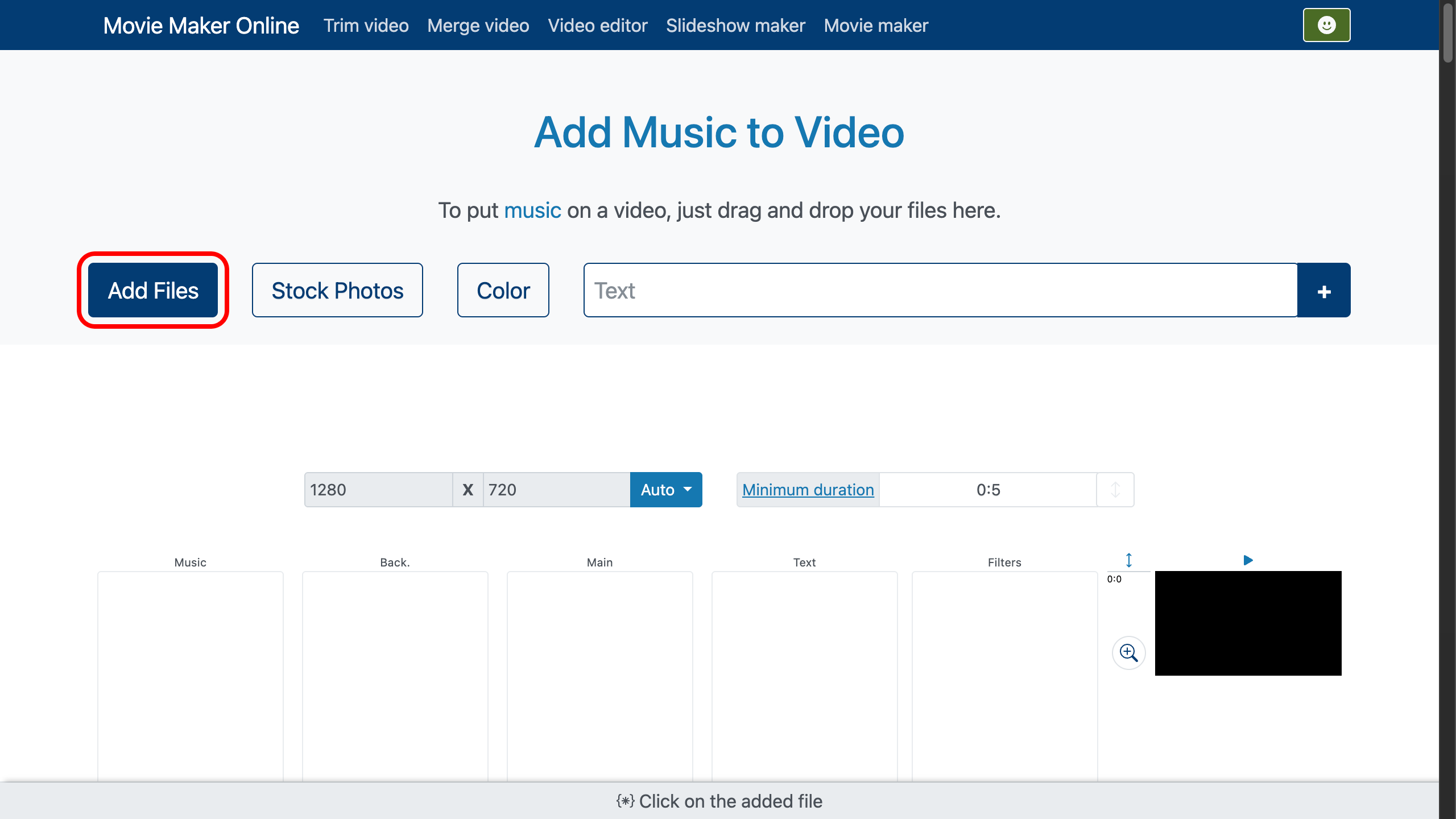
Krok 2: Jak umístit hudbu na svislou časovou osu
Vaše video přistane na video stopě. Vaše skladba na hudební stopě — automaticky. Náš editor používá svislou časovou osu: čím níž soubor leží, tím později ve výsledném videu začne.
Přetáhněte skladbu výš, začne dřív. Přetáhněte ji níž, začne později. Zámek pozice se ovládá pomocí . Když soubor táhnete, zámek se zapne automaticky. Chcete se vrátit k automatickému řazení „jeden za druhým“? Klikněte na znovu a vypněte jej.
Takhle rychle položíte hudbu přes video bez boje s časem.
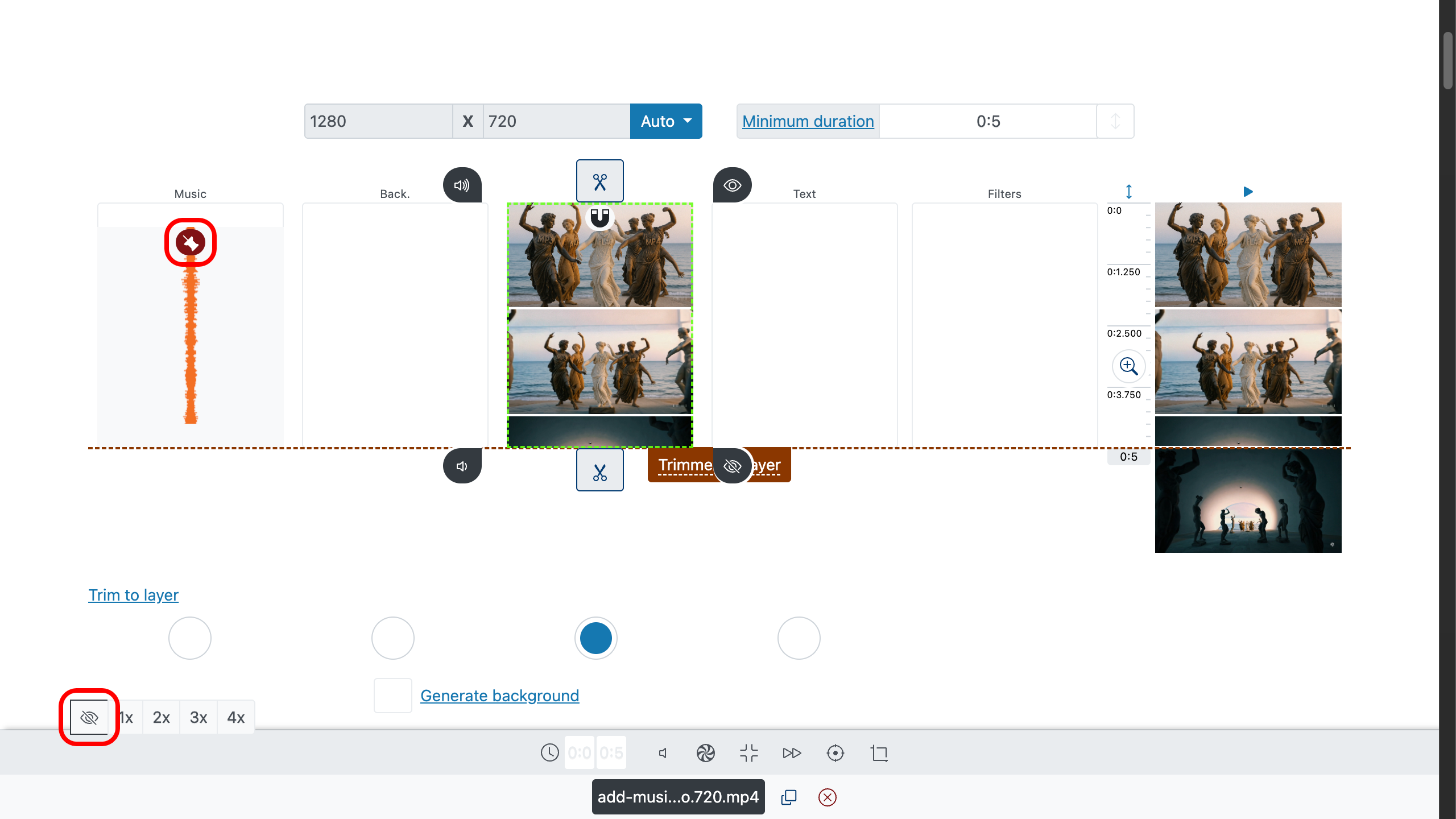
Krok 3: Jak stříhat s chirurgickou přesností
Použijte úchyty k oříznutí začátku a konce. Upřednostňujete přesná čísla? Zadejte konkrétní in/out časy ve vlastnostech klipu. Pro naprostou kontrolu využijte přiblížení časové osy vpravo: .
Ideální místo střihu najdete tak, že dvojklikem na časovou osu nebo náhled nastavíte kurzor přehrávání a pak stisknete na ovládací liště. Nechcete honit konec skladby? Zvolte primární vrstvu (obvykle hlavní video) a pod oblastí úprav videa zapněte „ořez podle vrstvy“. Všechny ostatní soubory — včetně hudby — se jí přizpůsobí.
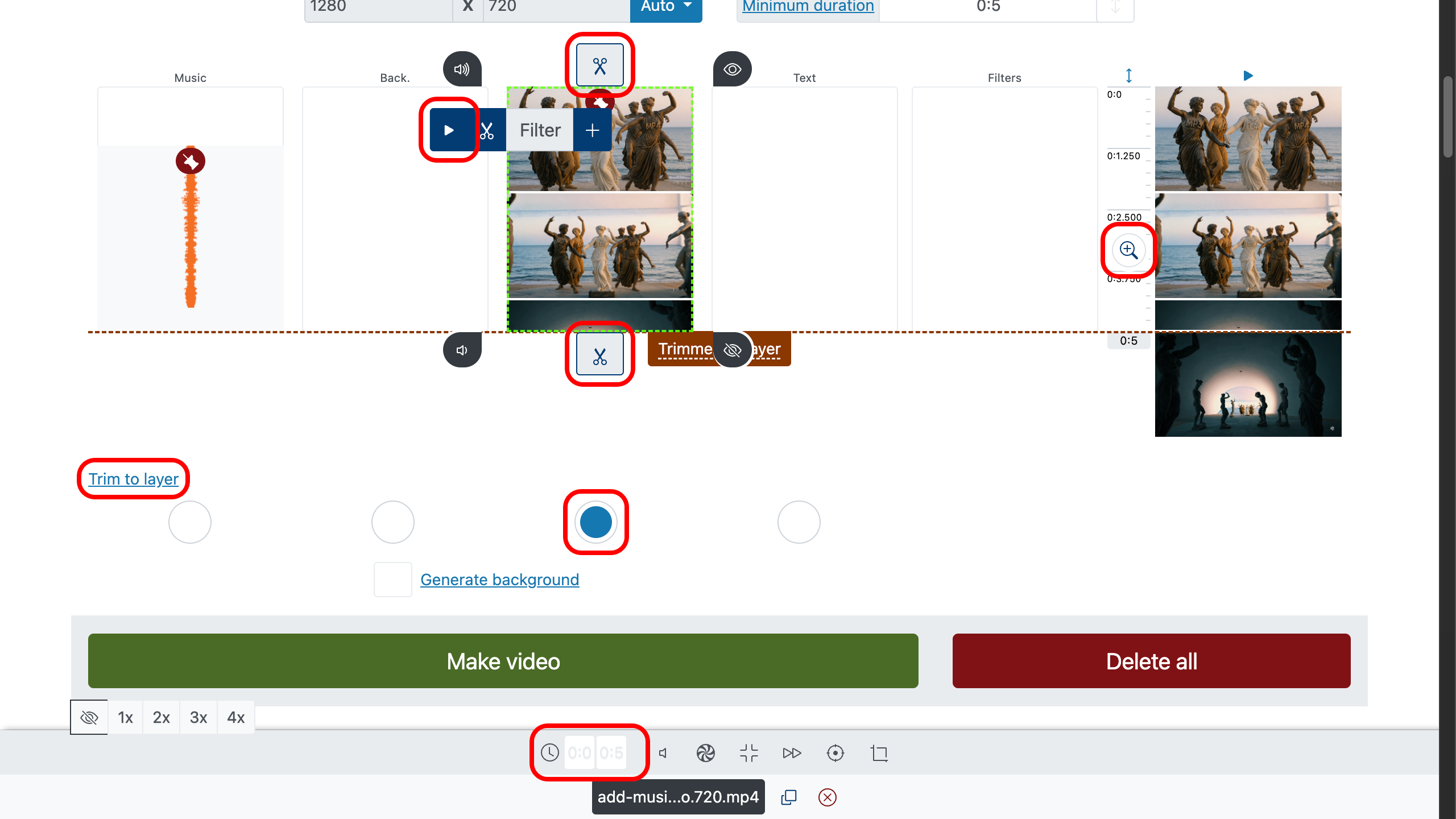
Krok 4: Jak přidat náběh a doznění
Tvrdé začátky působí lacině; tvrdé konce nehotově. Použijte pro jemný náběh na začátku a nastavte měkké doznění na konci v parametrech audia. Soundtrack tak dýchá se střihem, místo aby s ním bojoval.
Pracujete s více klipy a skladbami? Podívejte se, jak sloučit videa — přechody spojí scény tak, aby vaše sloučení videa s hudbou působilo bezšvově.
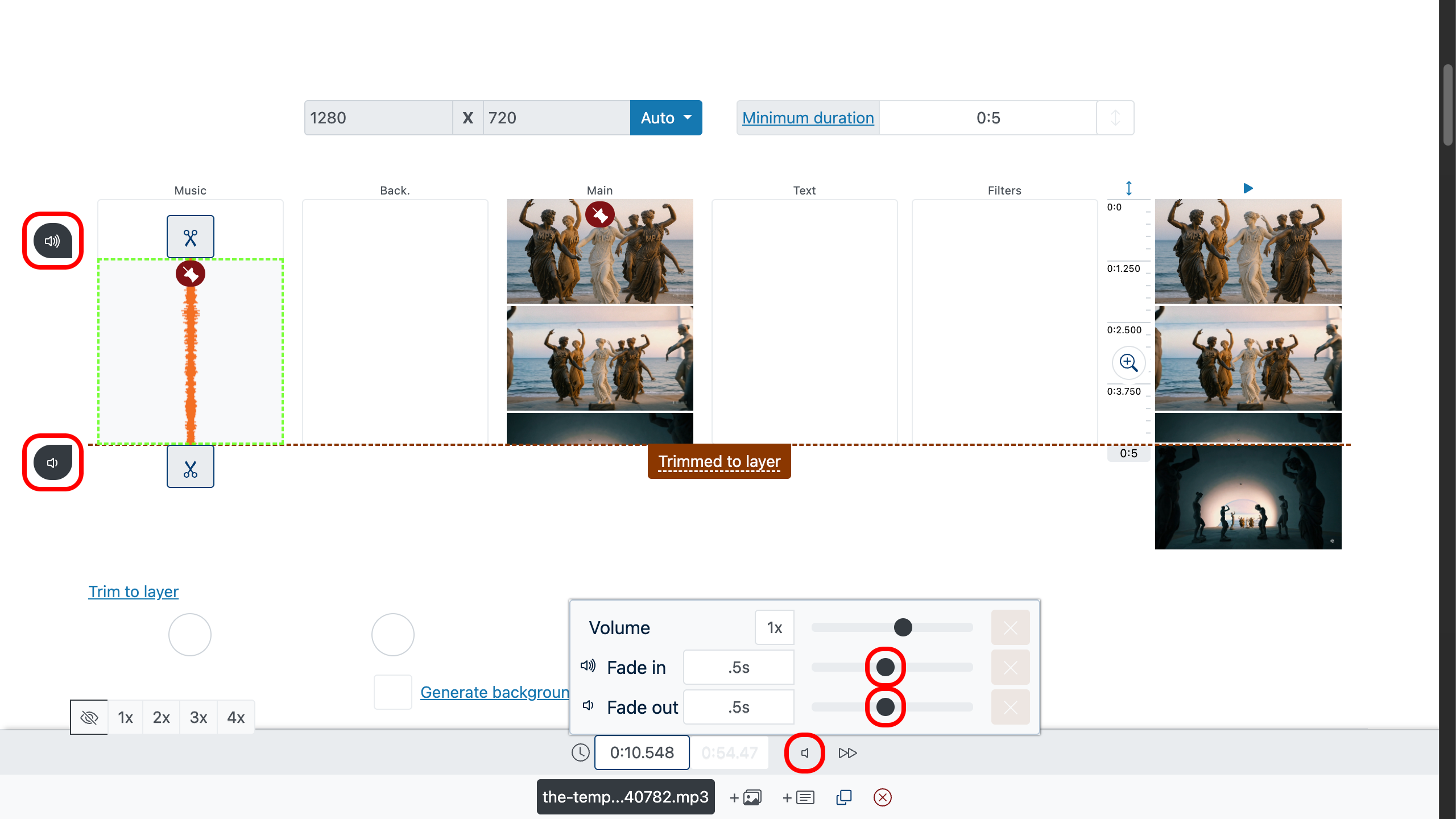
Krok 5: Jak přidat hudbu na pozadí
Použijte hlasitost k utlumení podkresové hudby a k vyzdvižení hlavního zvuku (dialogu, klíčových zvuků ve scéně). Snižte hudbu tak, aby scénu podpírala, nikoli přehlušovala.
- Hudba jako pozadí: snižte hlasitost hudební stopy na spodním panelu nastavení.
- Hlavní audio napřed: stejným způsobem můžete zvýšit hlasitost primární zvukové stopy videa.
- Balanc: dopřejte řeči více prostoru a držte hudbu o krok níž.
- Plynulost: v případě potřeby přidejte náběh/doznění, aby hudba nezačínala ani nekončila prudce.
Tip: usilujte o srozumitelnou řeč — pokud jsou slova hůř rozumět, hudbu ještě trochu stáhněte, pak stiskněte a posuďte výsledek sluchem.
Jak najít bezplatnou komediální hudbu na pozadí pro videa.
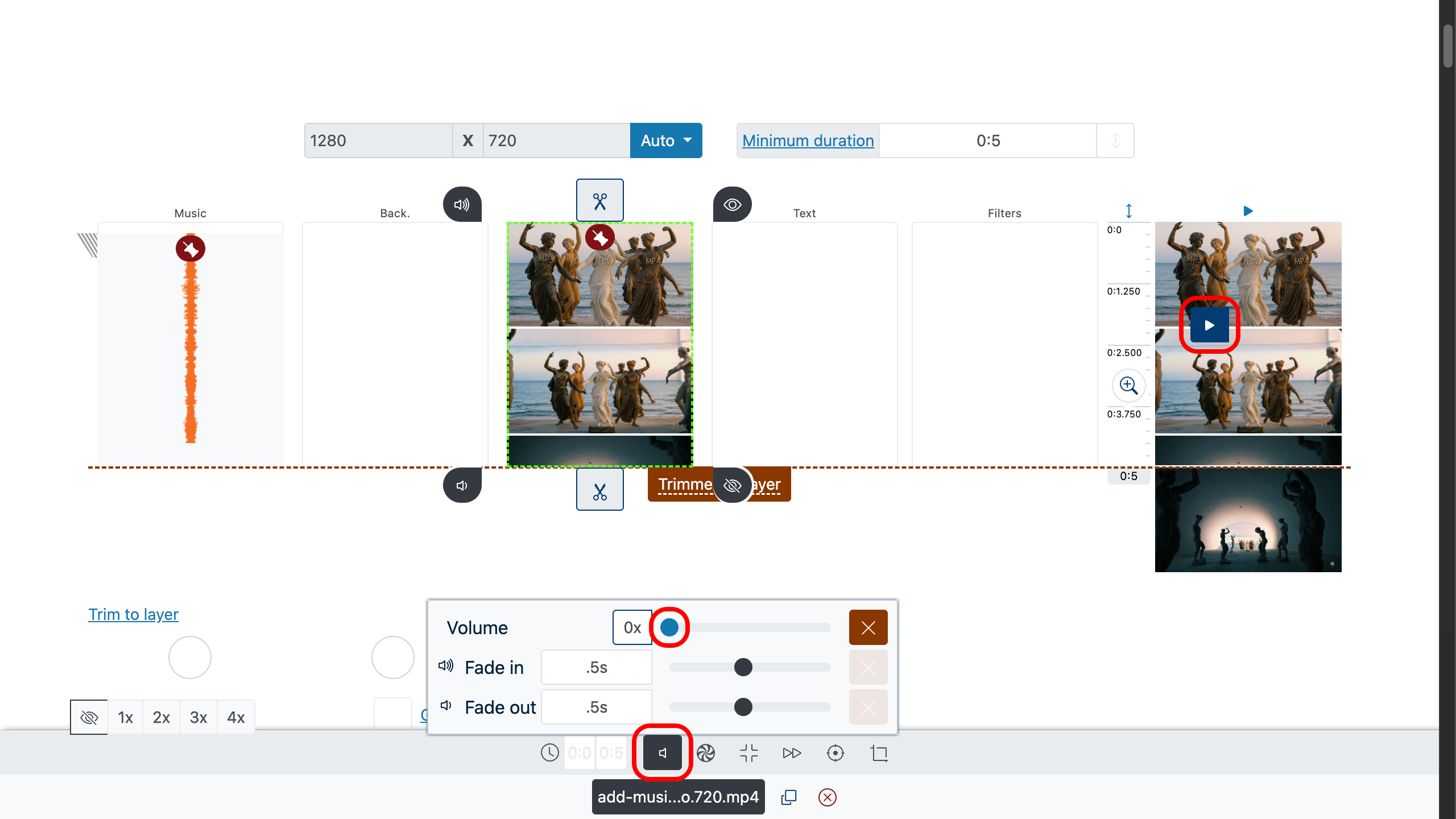
Krok 6: Jak zkontrolovat náhled, vytvořit a stáhnout
Dvojklikem kamkoli do vrstvy náhledu posuňte kurzor přehrávání a poté stiskněte , abyste prověřili synchron, ořezy, náběhy i úrovně. Když vše sedí, vytvořte soubor a stáhněte čistý export — zdarma, bez vodoznaku.
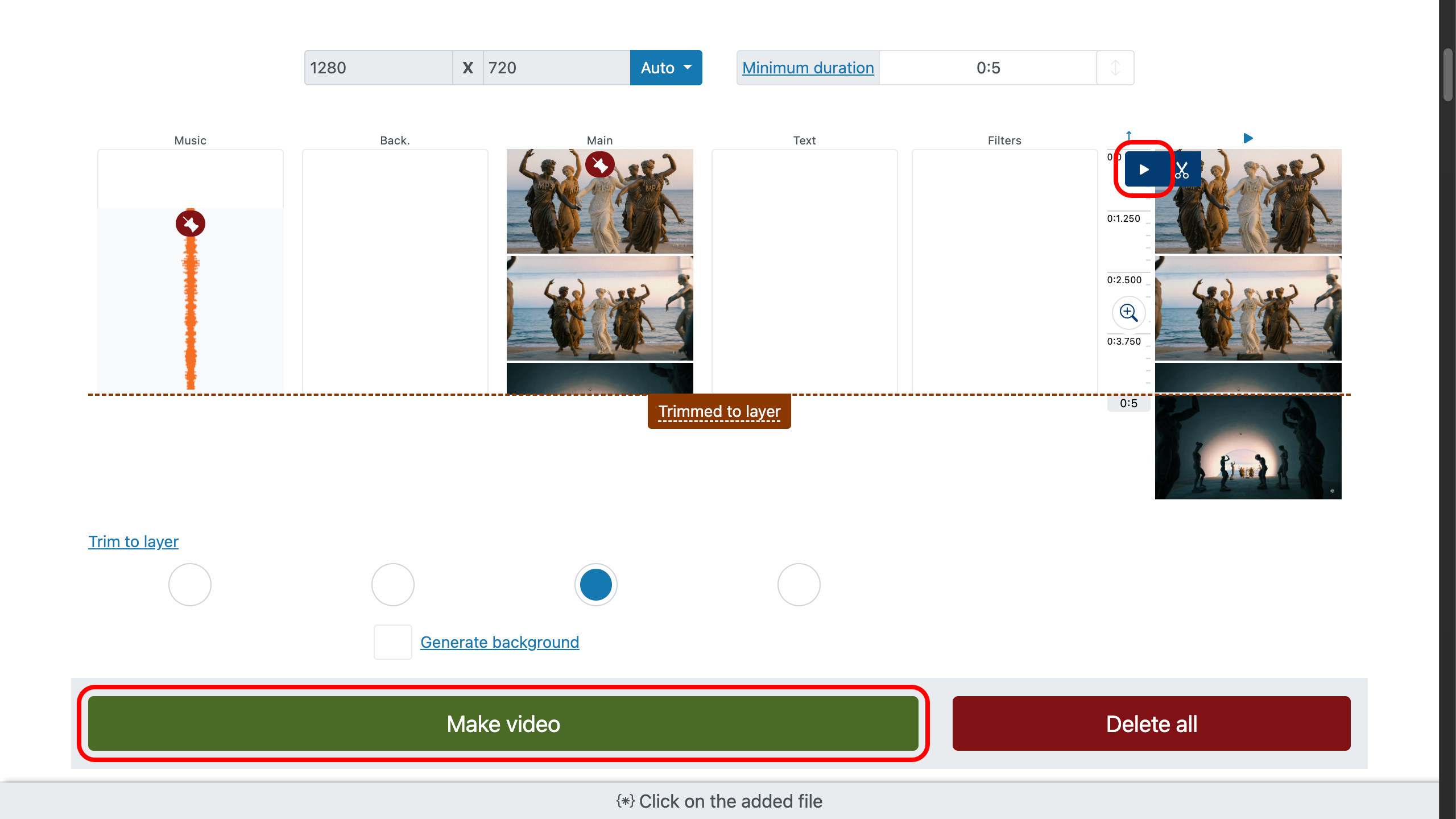
Krok 7: Složené video s hudbou (bez vodoznaku)
Chytré volby pro lepší střih
Nechte vést hlasy. Pokud je ve hře dialog, držte hudbu o krok zpět — podpírejte, nezahlcujte.
Stříhejte na doby. Zarovnejte střihy k úderům bubnů či změnám akordů. Neviditelný rytmus = delší sledovanost.
Jeden motiv stačí. Jedno silné téma porazí playlist cizinců. Ozvěte ho brzy, dopadněte jím pozdě.
Akcenty před kobercem. Jediné cinknutí na hero záběru > deka efektů všude.
Zůstaňte v právu. Royalty‑free hudba a jasně licencované SFX ochrání vaše video. První zastávka: průvodce bezplatnou hudbou & SFX.
FAQ
Jak mohu použít hudbu z jiného videa?
Editor může sloužit jako nástroj pro výměnu audia:
- Nastavte hlasitost původního videa na 0.
- Přidejte druhé video na hudební stopu.
Mohu použít více zvukových stop současně?
Ano — rozhodně. Můžete přidat tolik zvukových stop, kolik potřebujete: například jednu pro hudbu, druhou pro voice‑over a třetí pro zvukové efekty.
Tip: vyvažte úrovně tak, aby řeč vedla; pro plynulé nástupy použijte náběhy/odznívání a hudbu pod dialogem mírně stáhněte pro čistý, profesionální zvuk.